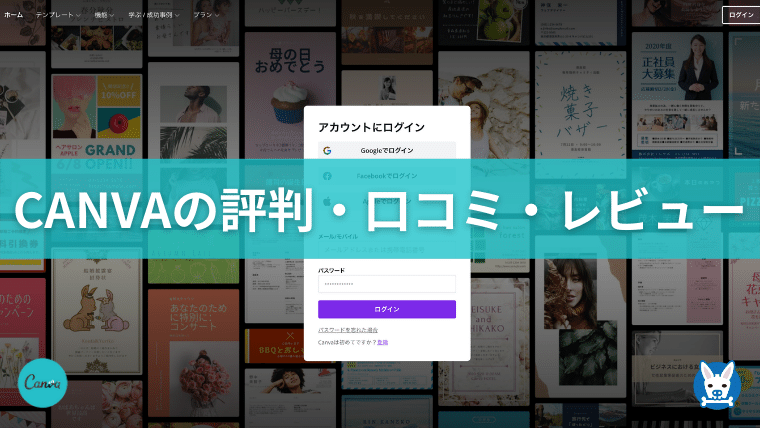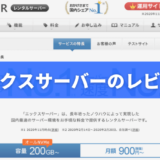※当サイトではアフィリエイト広告を利用しています。この記事では、Canva Pro歴2年半の私が、そのレビューや評判・口コミを見ていきます。
Canvaで何ができるのか、評判・口コミはどうか、安全か、Pro版は何が違うのかが分かりますよ!


ジャンプできる目次
「Canva (Pro)」の概要・機能
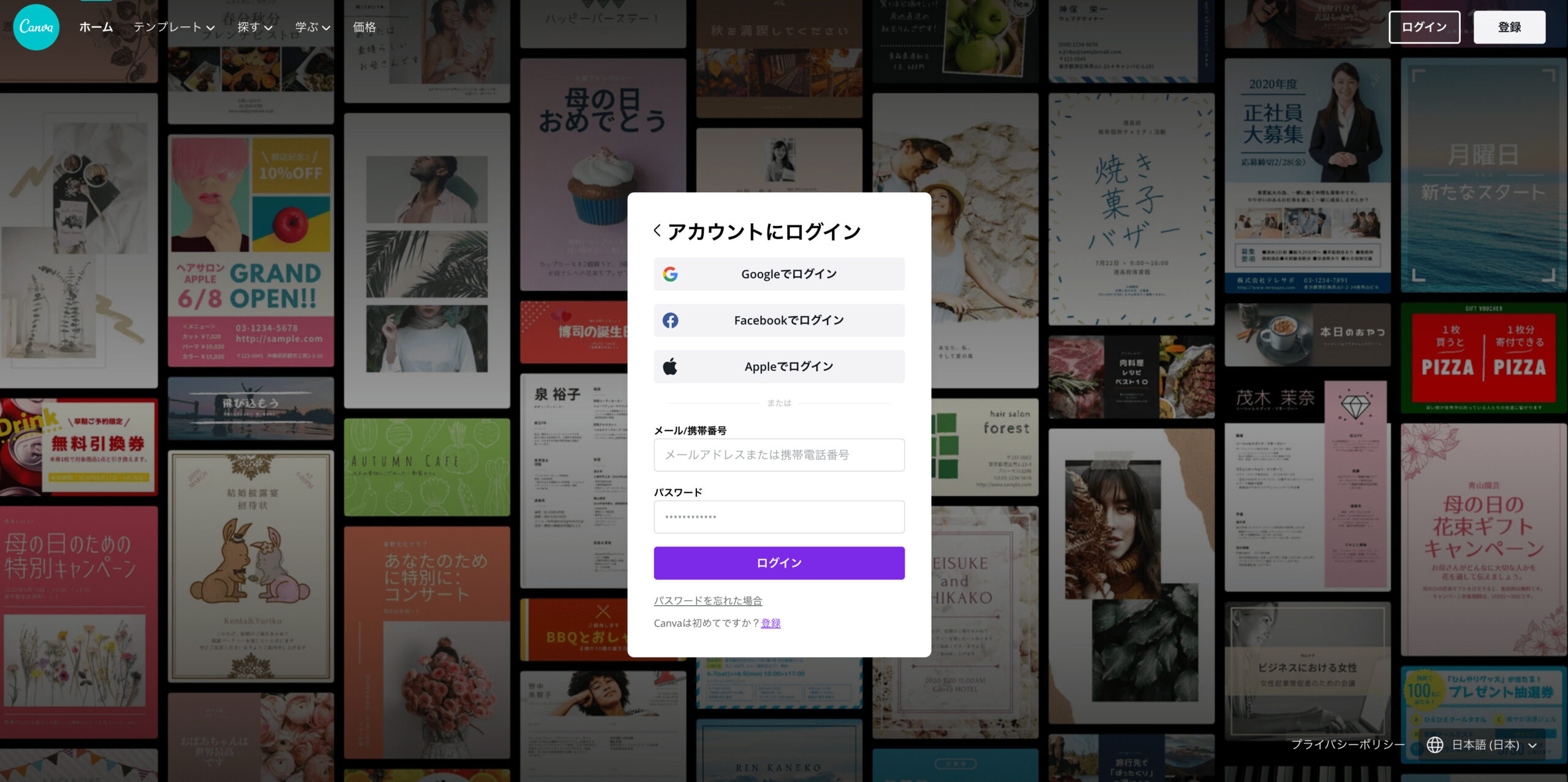
「Canva Pro」は2013年オーストラリア発のサービスで、画像・写真の加工ができるデザインツールです。
190ヶ国に、約4000万人のアクティブユーザーがいます。日本では、300万人のユーザーですね。
私は本ブログで、アイキャッチ画像を上手く作りたいと思い、使い始めました。
今では、ロゴ作成や動画のサムネイル画像など用途は広がり、ブログやサイト運用に必須のサービスですね。
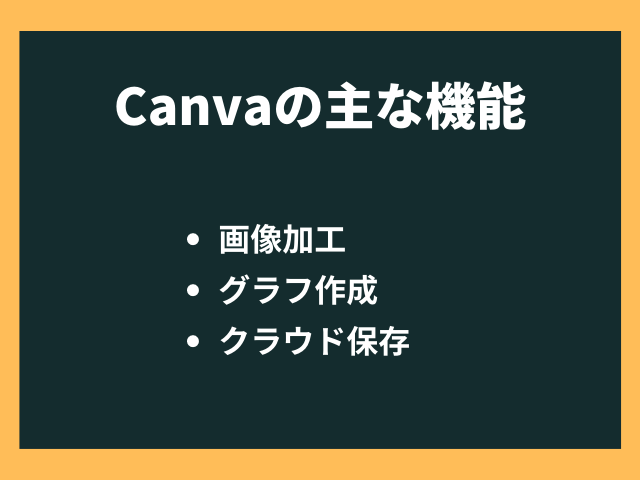
「Canva Pro」の機能として、先ず「画像加工」があります。
多様な用途で、驚くほど簡単に画像を加工できますね。
具体的に言うと、以下の作業がとても簡単にできます。
ポイントは、これらの作業が直感的に、簡単にできることですね。めちゃ使いやすいです。
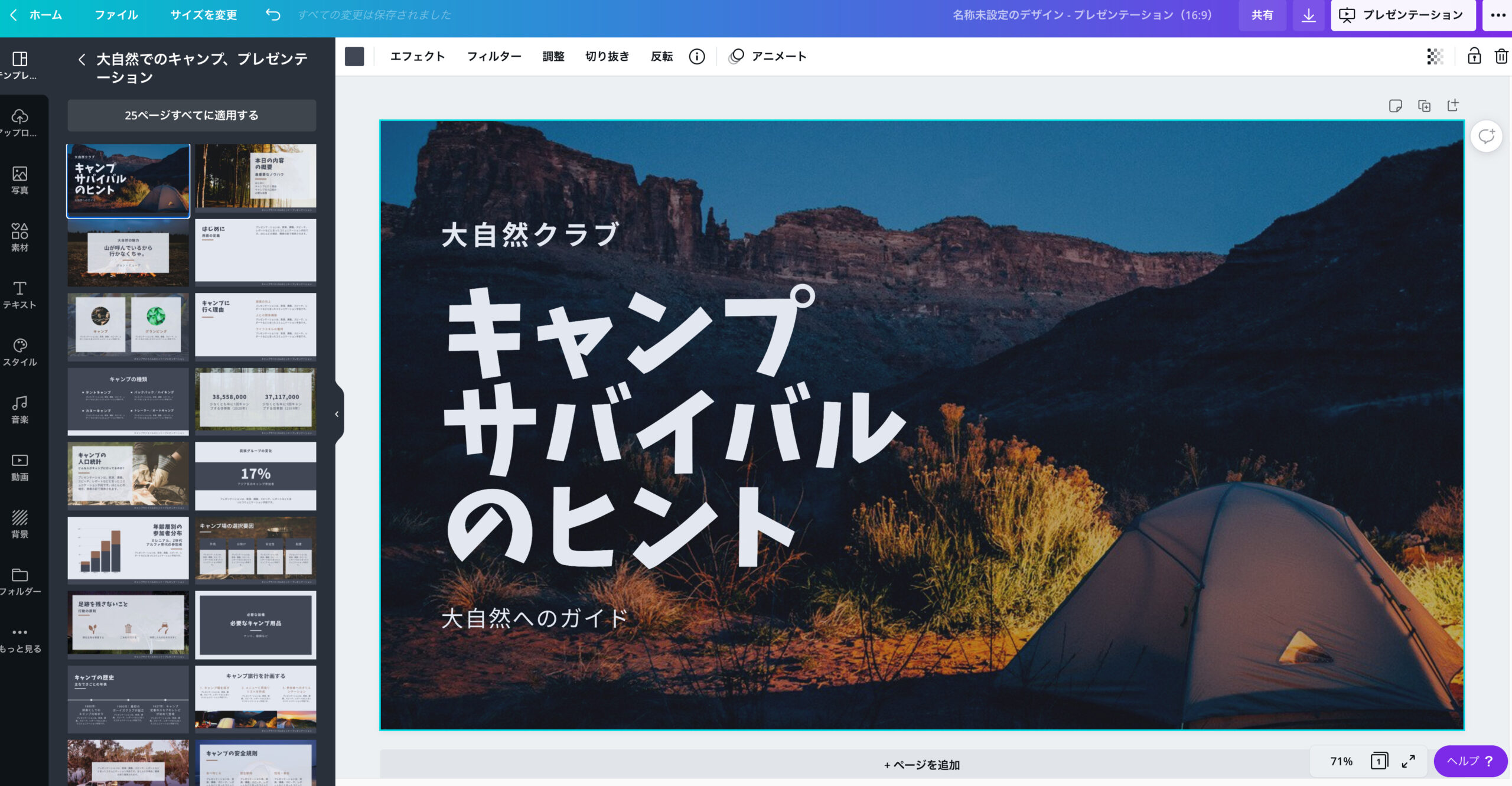
続いて、「グラフ作成」です。
「Canva Pro」は、オシャレで美しいグラフ作成もできます。
エクセルより見栄えが良いグラフを作れますね。
グループで共同編集もできるので、仕事でも使いやすいと思います。
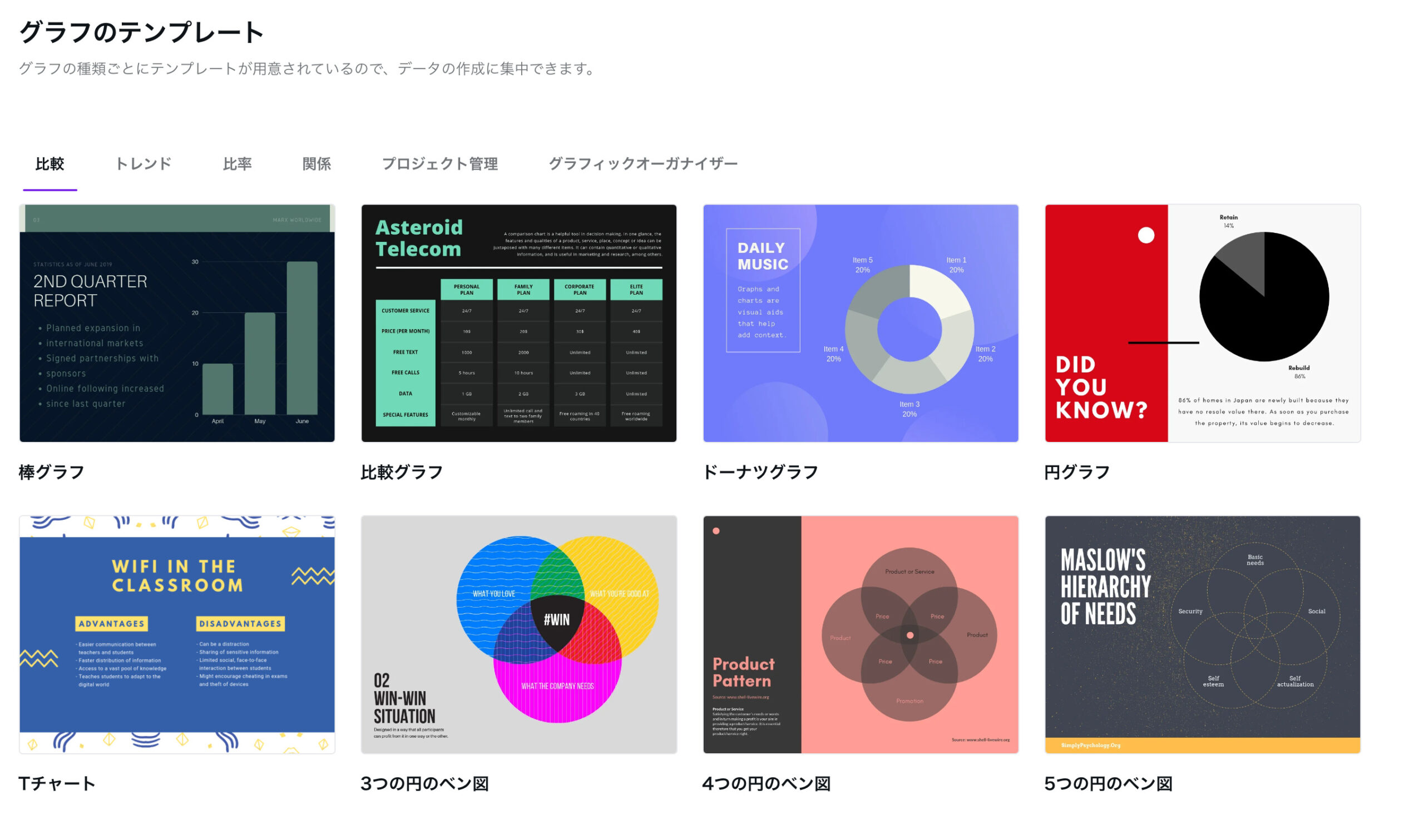
最後に、「クラウド保存」です。
「Canva Pro」は、クラウドベースのアプリで、編集した画像をクラウドに保存できます。
無料なら1GBまで、Canva Proなら100GBまで保存可能です。
ネット環境があれば、どこからでも作業できるので非常に助かりますね。
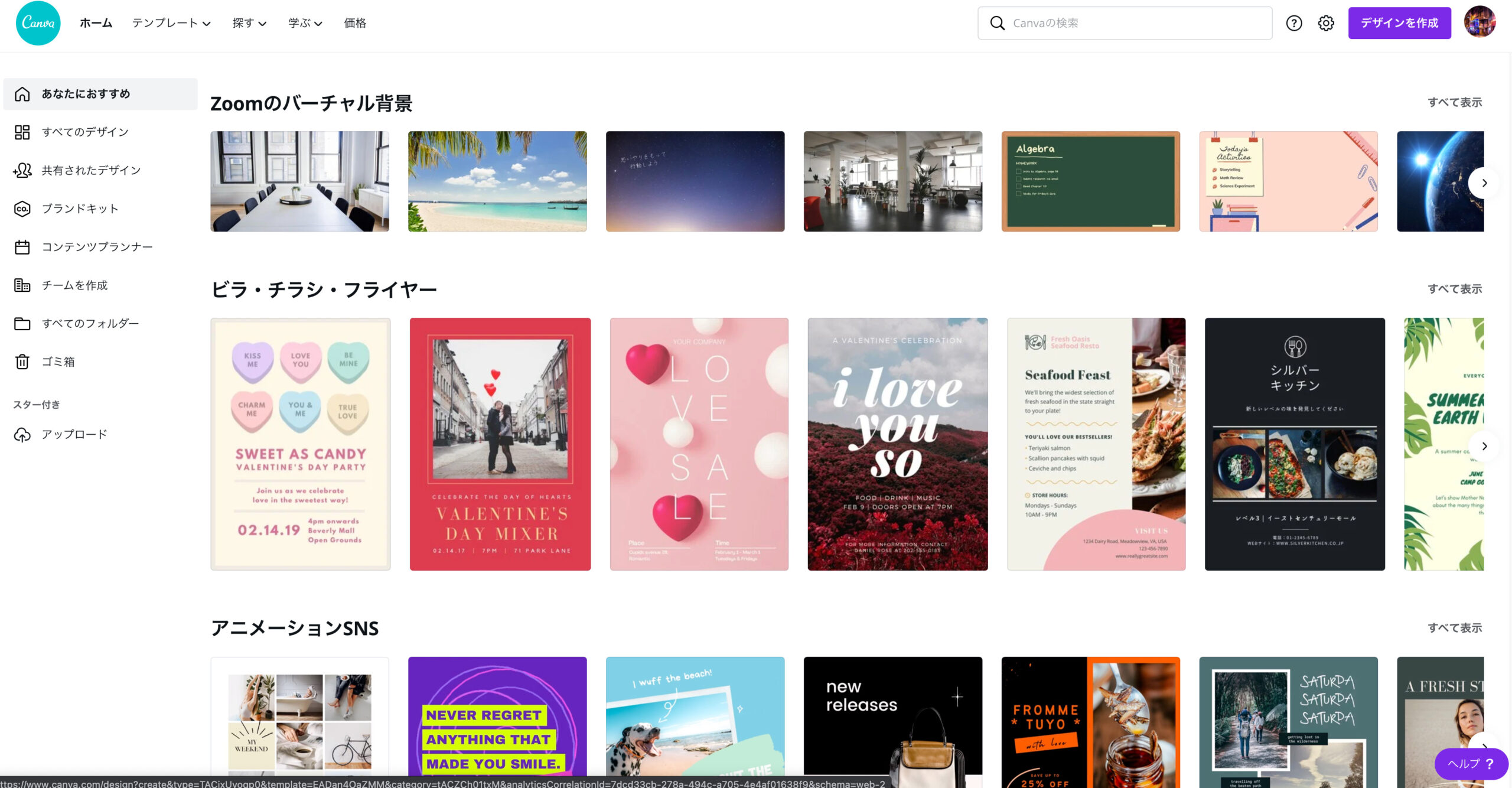
ちなみに、Canvaを利用しての商用利用制限は、以下の通りになっていますね。
Canvaの安全性
「Canva Pro」は、プライバシーについてGDPRやCCPAへの準拠、セキュリティについてデータの暗号化、安全なサーバーへの保存、二要素認証等にて対応しているようですね。
「Canva (Pro)」の特徴

本ソフトの特徴は、先ず「直感的な使いやすさ」です。
「Canva Pro」は、UI/UXにこだわっており、非常に使いやすいです。
ドラッグ&ドロップで多くの作業が可能ですし、ボタンの配置やデザインが良いです。
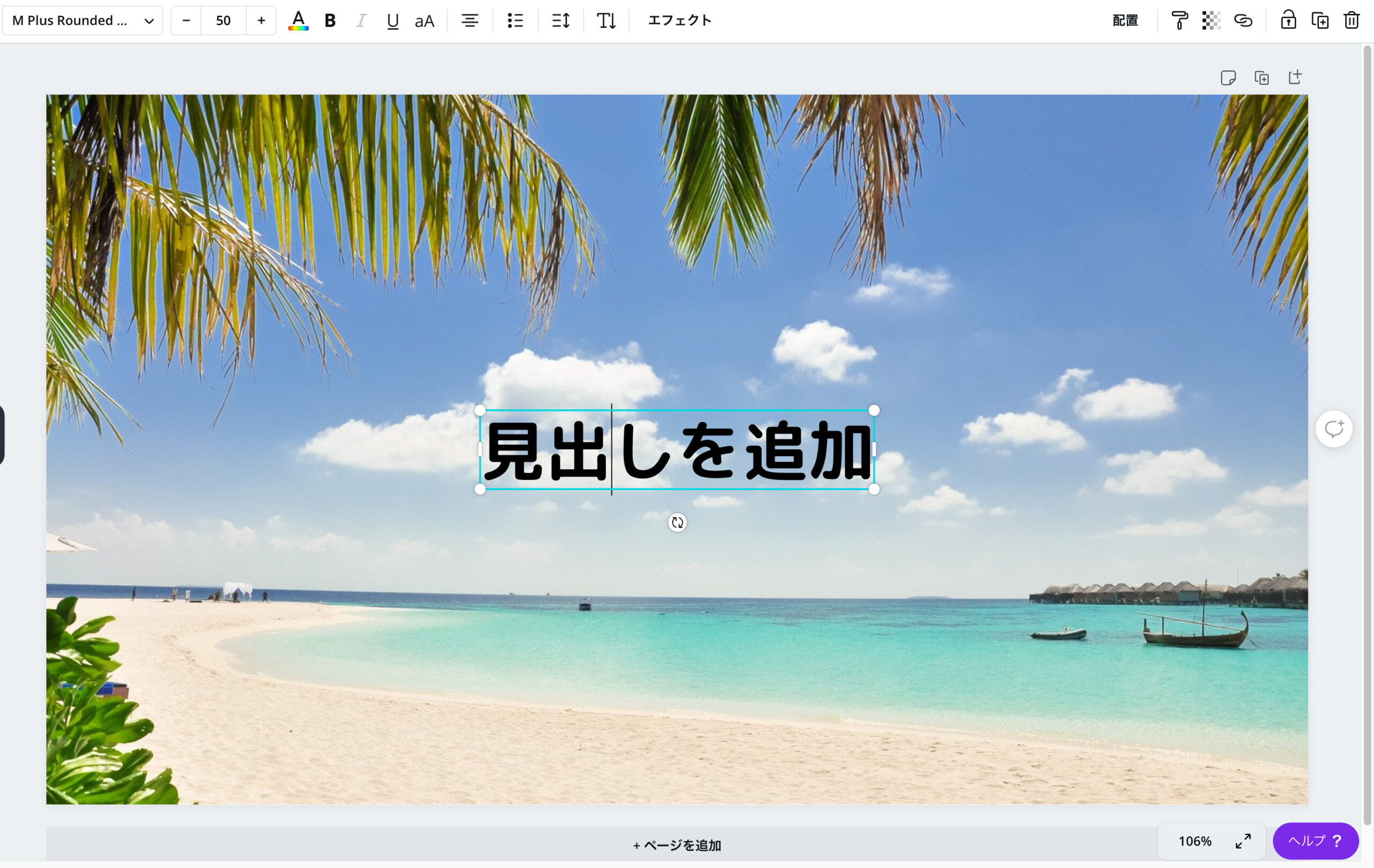
続いて、「豊富なテンプレート・フォント」です。
「Canva Pro」は、センスの良いデザインテンプレートが、沢山用意されています。
素材数は7,500万あり、デザインの参考にしたり、そのまま使うこともできるのですね。
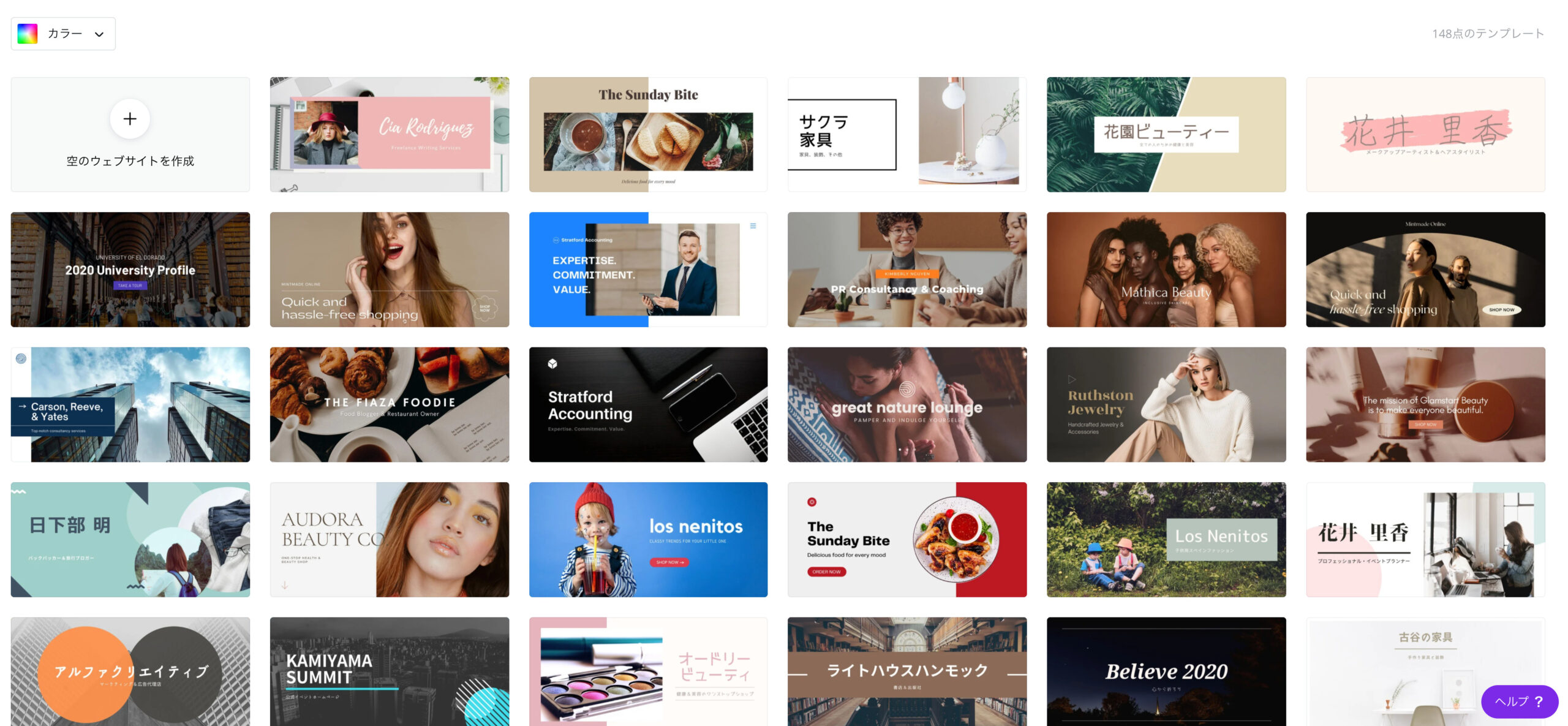
次に、「場所を選ばないクラウド式」です。
「Canva Pro」はクラウド上のサービスで、ネット環境があればどこからでも使えます。
私は普段、自宅とオフィスの両方で使っています。操作も早く、滑らかでストレスがありません。
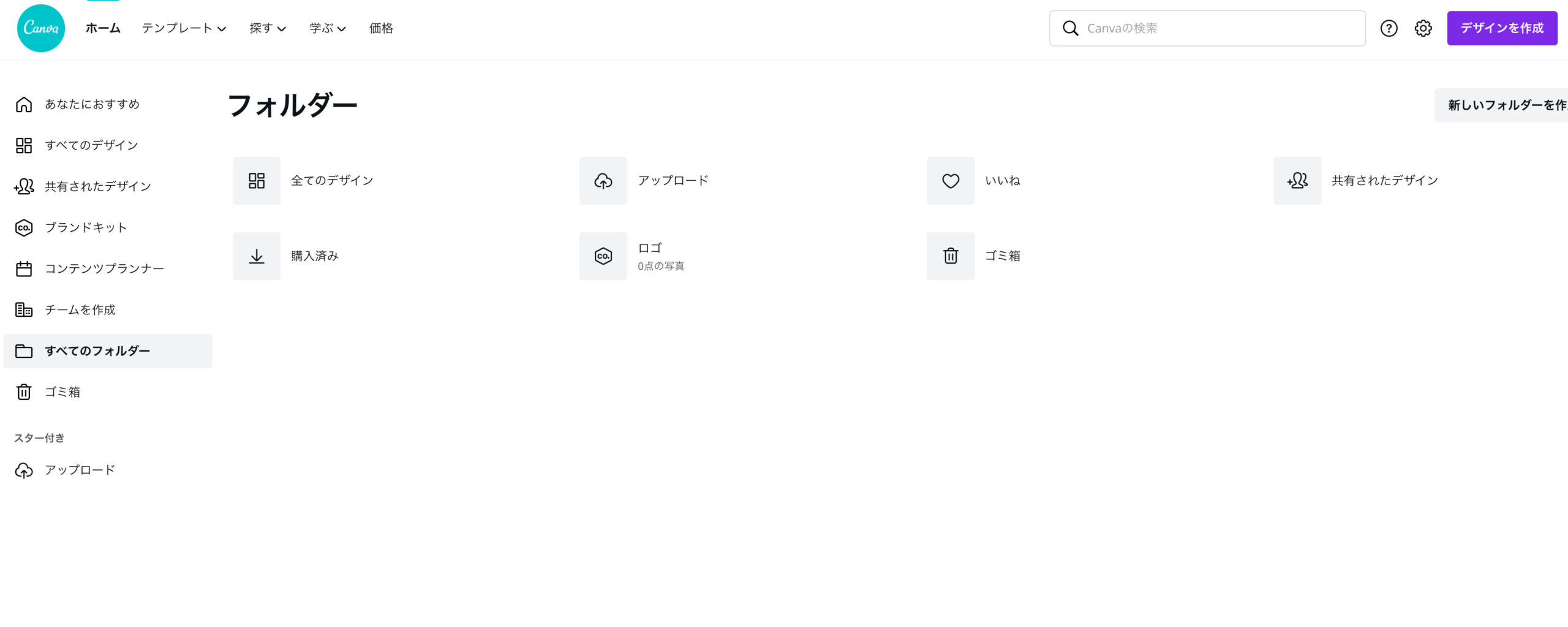
最後に「コスパの高さ」です。
「Canva Pro」は、無料版もある上、毎月1,500円でクラウド上でのファイル保存や、デザイン機能が使えます。
下記競合比較でも分かる通り、コスパが良いですね。
「Canva (Pro)」のプラン・無料版とProの違い
| Canva 無料プラン | Canva Pro | Canva for Teams | |
| 価格 | 無料 | 月1,000円(年払い)/月1,500円(月払い) | 月1,500円(年払い/最初の5名) |
| 使える素材数 | 20万 | 1億超 | 1億超 |
| クラウドストレージ | 5GB | 1TB | 1TB |
| 独自フォントのアップロード | × | 〇 | 〇 |
| ワンクリックの背景透過 | × | 〇 | 〇 |
| 素材・デザインの管理フォルダー | × | 〇 | 〇 |
| デザインのリサイズ | × | 〇 | 〇 |
| SNSへの予約投稿 | × | 〇 | 〇 |
| ブランドキット | × | 〇 | 〇 |
| サポート | セルフ | 24時間365日 | 24時間365日 |
先ず無料版とProは、かなり違いがありますね。
素材数、クラウドストレージ容量、諸々の機能がProで使える一方、無料版は制限されています。
2名以上で使う場合にお得なのが、Canva for Teamsです。5名までは、計1,500円/月なので、一人当たり300円と、Proの約1/3の価格になります。
コラボツールも使えるので便利ですね。
一人単独の場合は私のようにPro、2名以上でまとめて使う場合はCanva for Teamsがおすすめですよ!
「Canva (Pro)」の良い点・イマイチな点
「Canva Pro」は、直感的で非常に使いやすく、デザインやテンプレートも豊富なので、非常に満足しています。
機能やテンプレートの追加・アップデートも頻繁にあり、どんどん使いやすくなっていますね。
一方、強いてイマイチな点を挙げると、動画編集機能ですかね。私は、動画編集についてはFilmora Xを使っています。
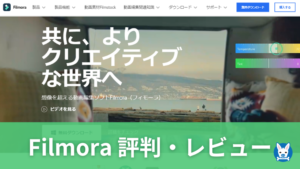 【Filmora 評判・評価・口コミ・レビュー】有料利用歴2年超の感想【フィモーラ・Mac】
【Filmora 評判・評価・口コミ・レビュー】有料利用歴2年超の感想【フィモーラ・Mac】
私のようにブログやウェブサイトを運用している方等、手軽に画像編集したい方にはおすすめです!
「Canva (Pro)」と競合サービスの比較
| Canva Pro | Adobe フォトショップ | Fotor Pro | |
| 価格 | 12.95ドル/月 | 2,728円/月 | 8.99ドル/月 |
| 無料お試し期間 | 30日間 | 7日間 | × |
| 無料プラン | ○ | × | ○ |
| テンプレート数 | 42万 | – | 1万 |
| 素材数 | 7,500万 | 2億5,000万(有料) | 100万 |
| クラウド・ストレージ | 100GB | 100GB | 500MB |
| チーム作業 | ○(5人まで) | ×(法人版が必要) | × |
| 商用利用 | ○ | ○ | ○ |
| 日本語サポート | ○ | ○ | × |
| レイヤー機能 | × | ○ | × |
| コラージュ機能 | ○ | ○ | ○ |
| ダウンロード拡張子 | PDF/JPG/PNG | PDF/JPG/PNG/PSB/PSD/TIFF等 | PDF/JPG/PNG |
| 専用アプリ | ○ | ○ | ○ |
「Canva Pro」と競合を比較してみました。
フォトショップはこの分野でお馴染みのソフトです。プロ機能を備えて拡張子も豊富です。
その分高いので、本格的にデザインをする方向きでしょう。
Fotorは「Canva Pro」と似た、クラウドベースのサービスです。
画像加工機能は優れていて安い一方、素材数や日本語サポート有無ではCanvaに軍配が上がりますね。
従って、コスパも気にしつつ、日本語サポートや素材数にもこだわりたい方はCanvaがおすすめになります。
「Canva (Pro)」の評判・口コミ・評価
Twitterにて口コミや評判を見たところ、概ね良いものでしたね。

Twitterより引用

Twitterより引用
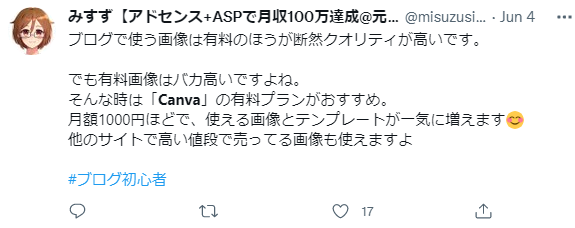
Twitterより引用
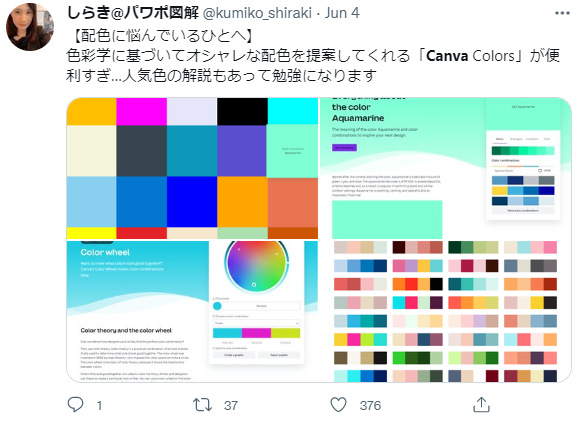
Twitterより引用

Twitterより引用
「Canva (Pro)」レビューのまとめ
今回は、「【Canva Pro 安全性・危険性・評判・口コミ】 Pro版利用歴2年半のレビュー・おすすめのデザインツール」について書いてきました。
「Canva Pro」は、使いやすく便利で、抜群のコスパを誇る、クラウドベースのデザインツールです。
手軽に質の高い画像編集ができるので、非常に重宝しています。本ブログ含めて、欠かせないですよ。
ブログ他で画像編集する機会の多い方には、機能や素材をフルに使えるPro版をおすすめしたいですね!
関連記事です。
iPhone等のロック解除には、iMobieのAnyUnlockが良いですね。▶【AnyUnlock 評判・安全性・料金】使いやすいiPhone等のロック解除ツール
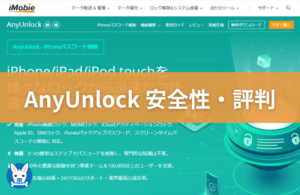 【AnyUnlock 口コミ・危険性・料金・評判 使ってみた】エニーアンロック iPhone等のロック解除ツール【Any Unlock・できること・使えない?】
【AnyUnlock 口コミ・危険性・料金・評判 使ってみた】エニーアンロック iPhone等のロック解除ツール【Any Unlock・できること・使えない?】
英文を書く機会が多い方には、Grammarlyがおすすめですね。▶【Grammarly 評判・口コミ】有料版利用1年強の評価・Web版も解説【レビュー・グラマリー・価格】
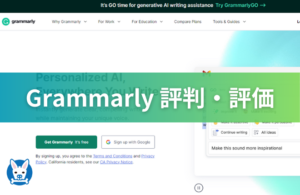 【Grammarly 有料版の評判・料金・口コミ】有料版2年使用 【グラマリー・価格・Premium/プレミアム】
【Grammarly 有料版の評判・料金・口コミ】有料版2年使用 【グラマリー・価格・Premium/プレミアム】
iPhone等Appleデバイスの不具合・故障を直したい方は、こちらのツールがおすすめです。▶【iMyFone Fixppo 評判・安全性・レビュー】iOSの不具合を修復【評価・無料版】
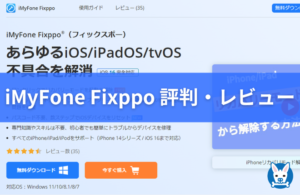 【iMyFone Fixppo 評判・安全性・口コミ】フィックスポー iOS不具合修復におすすめ【評価】
【iMyFone Fixppo 評判・安全性・口コミ】フィックスポー iOS不具合修復におすすめ【評価】
PC用の動画・音楽ファイルの圧縮・変換ツールをお探しの方は、Wonderfox社の製品が良いですね。▶【Wonderfox HD Video Converter Factory Pro 安全性・評判】動画変換ソフト【価格・使い方・怪しい?】
 【Wonderfox HD Video Converter Factory Pro 安全性・評判】ワンダーフォックス・動画変換ソフト【価格・HD-Video-Converter】
【Wonderfox HD Video Converter Factory Pro 安全性・評判】ワンダーフォックス・動画変換ソフト【価格・HD-Video-Converter】
消失したLINEデータを復元するには、こちらのツールがおすすめですよ。▶【ChatsBack for LINE 評判・口コミ・レビュー】LINEの削除データ復元ツール【安全・使い方・無料版】
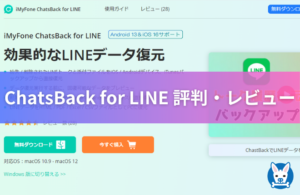 【ChatsBack for LINE 口コミ・安全性・評判】チャットバックフォーライン LINE削除データの復元ツール【料金・復元できない?安全・iMyFone】
【ChatsBack for LINE 口コミ・安全性・評判】チャットバックフォーライン LINE削除データの復元ツール【料金・復元できない?安全・iMyFone】
iOS・Androidのデータ復旧には、iMobie社のPhoneRescueが実績もあり、良いですね。▶【PhoneRescue 評判・安全性・口コミ】フォンレスキュー for iOS・Androidの紛失データ復旧ツール
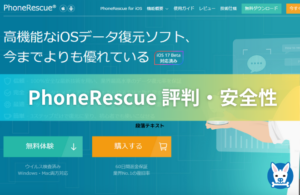 【PhoneRescue 安全性・評判・危険性】for iOS フォンレスキュー データ復旧ツール【Phone Rescue・口コミ・iPhone・復元できない?】
【PhoneRescue 安全性・評判・危険性】for iOS フォンレスキュー データ復旧ツール【Phone Rescue・口コミ・iPhone・復元できない?】
Windows PCのバックアップは、人気があるAOMEIのBackupperが良いですね。▶【AOMEI Backupper 評判・安全性】人気のPC用バックアップ・復元ソフト
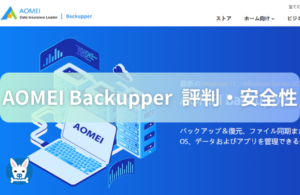 【AOMEI Backupper 安全性・評判・危険性】人気のPC用バックアップ・復元ソフト【価格・使い方・Standard】
【AOMEI Backupper 安全性・評判・危険性】人気のPC用バックアップ・復元ソフト【価格・使い方・Standard】